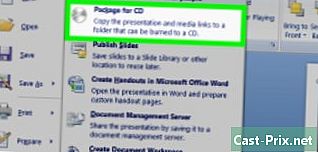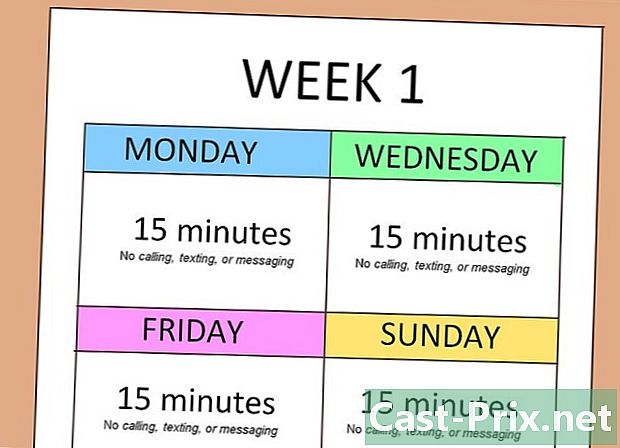ভিডিওগুলিকে মার্জ করার জন্য যে কোনও ডিভিডি রূপান্তরকারী কীভাবে ব্যবহার করবেন
লেখক:
Peter Berry
সৃষ্টির তারিখ:
20 আগস্ট 2021
আপডেটের তারিখ:
1 জুলাই 2024

কন্টেন্ট
উইকিহো একটি উইকি, যার অর্থ অনেকগুলি নিবন্ধ বেশ কয়েকটি লেখক লিখেছেন। এই নিবন্ধটি তৈরি করতে, স্বেচ্ছাসেবক লেখকগণ সম্পাদনা এবং উন্নতিতে অংশ নিয়েছিলেন।যে কোনও ভিডিও (ডিভিডি) কনভার্টারের বিভিন্ন ধরণের বৈশিষ্ট্য রয়েছে যার মধ্যে ফাইলের প্রকার নির্বিশেষে একাধিক ভিডিও ফাইল একক ভিডিওতে একত্রীকরণের ক্ষমতা সহ রয়েছে। আপনি ফিল্ম করেছেন এমন ভিডিও ক্লিপগুলি থেকে একটি ভিডিও তৈরি করতে, বা বেশ কয়েকটি ইউটিউব ভিডিও থেকে চলচ্চিত্র তৈরি করতে চাইলে এটি অবিশ্বাস্যভাবে কার্যকর হতে পারে। মাত্র কয়েক মিনিটের মধ্যে কীভাবে আপনার ভিডিওগুলি মার্জ করতে হয় তা শিখতে এই গাইডটি অনুসরণ করুন।
পর্যায়ে
-

যে কোনও ভিডিও রূপান্তরকারী খুলুন। আপনি ফ্রি সংস্করণ বা পেশাদার সংস্করণ ব্যবহার করতে পারেন। প্রোগ্রামটি সরাসরি বিকাশকারীর ওয়েবসাইট থেকে ডাউনলোড করা যায়। -
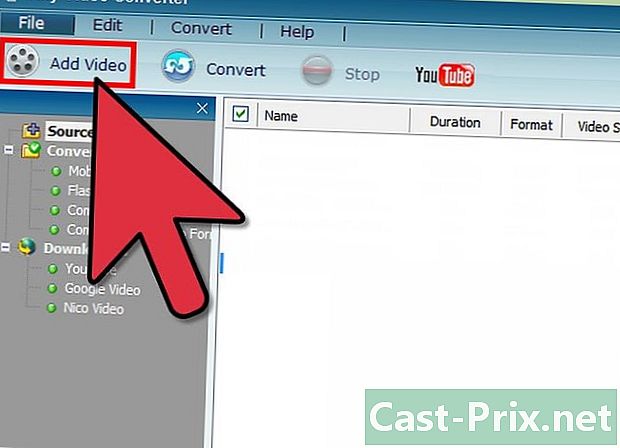
আপনার ভিডিও ফাইলগুলি যুক্ত করুন। উইন্ডোর উপরের অংশে "ভিডিও ফাইলগুলি যুক্ত করুন" বোতামটি ক্লিক করুন। এটি আপনার কম্পিউটারে বিভিন্ন ফাইলগুলি খুঁজতে একটি ফাইল এক্সপ্লোরার খুলবে। আপনি যে কোনও ফরমেটের ভিডিও ফাইল যুক্ত করতে পারেন, এগুলি একে অপরের থেকে আলাদা হতে পারে। উদাহরণস্বরূপ, আপনি একই প্রকল্পে এফএলভি, এমপি 4 এবং এভিআই ফর্ম্যাট ফাইলগুলি যুক্ত করতে পারেন। -
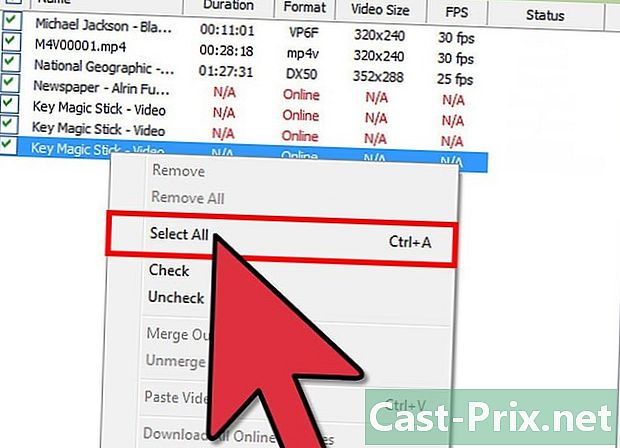
প্রকল্পের সমস্ত ফাইল নির্বাচন করুন। Ctrl ধরে থাকুন এবং যতক্ষণ না আপনি সমস্তগুলি নির্বাচন না করে প্রতিটি ফাইল ক্লিক করুন। নির্বাচনের উপর ডান ক্লিক করুন এবং মেনুতে "মার্জড আউটপুট" ক্লিক করুন। -
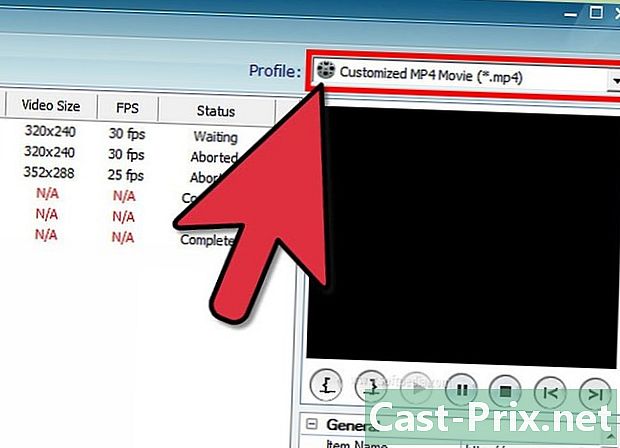
আপনার আউটপুট ফর্ম্যাট নির্বাচন করুন। "আউটপুট প্রোফাইলগুলি" এর নীচে "সমস্ত" বোতামটি ক্লিক করুন এবং আপনি যে ডিভাইসে ভিডিওটি স্ট্রিম করতে চান তা নির্বাচন করুন। আপনি একবার ডিভাইসটি নির্বাচন করে নিলে, স্ক্রিনের ডানদিকে বড় বারটিতে ক্লিক করুন এবং আপনি যে বিন্যাসে সিনেমাটি এনকোড করতে চান তা নির্বাচন করুন।- এমপি 4 ফর্ম্যাটটি সর্বাধিক সর্বজনীন ফর্ম্যাট, এটি বেশিরভাগ ডিভাইসে স্বীকৃত।
-
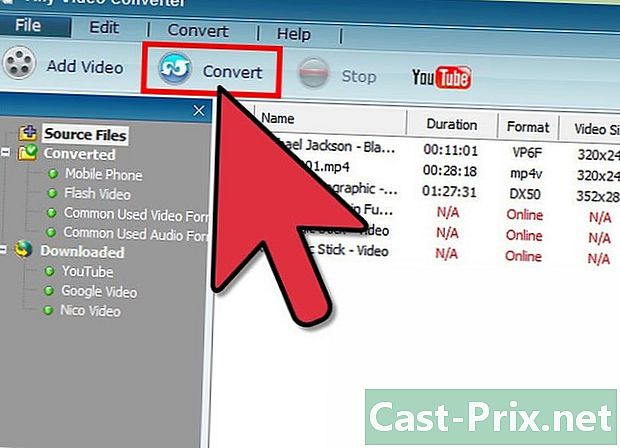
"এখনই রূপান্তর করুন" টিপুন। এরপরে রূপান্তর এবং সংযুক্তির প্রক্রিয়া শুরু হবে। আপনি প্রকল্প তালিকায় ফাইল প্রবেশের পাশের প্রগতি বারের সাথে প্রতিটি ফাইলের স্থিতি পরীক্ষা করতে পারেন।- দীর্ঘ, উচ্চ মানের ভিডিও রূপান্তর করতে আরও সময় লাগবে। আপনার কম্পিউটারের গতি রূপান্তর গতিকেও প্রভাবিত করে।
-
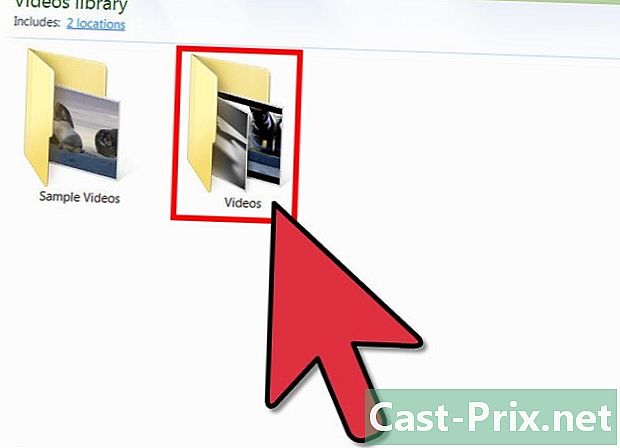
নতুন ফাইলটি সন্ধান করুন। রূপান্তরটি শেষ হয়ে গেলে উইন্ডোর নীচে বাম কোণে আউটপুট ফোল্ডারে ক্লিক করুন। এটি আপনার সবে নির্মিত ফাইলটি ফোল্ডারটি খুলবে। মার্জটি সফল হয়েছিল তা যাচাই করতে ফাইলটি পরীক্ষা করুন।